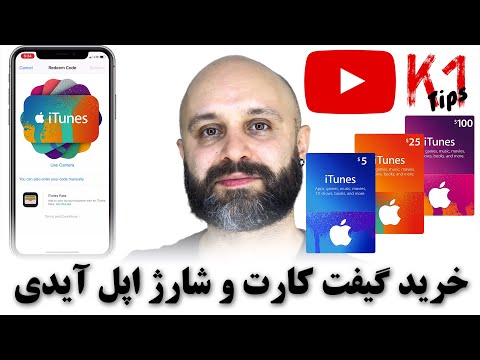این wikiHow به شما می آموزد که چگونه با استفاده از iPhone یا iPad نمایه Twitch خود را به حساب Amazon Prime خود متصل کنید. با پیوند دادن حساب های خود می توانید بدون هیچ هزینه اضافی از Twitch Prime استفاده کنید.
مراحل

مرحله 1. Safari را در iPhone یا iPad خود باز کنید
نماد قطب نما آبی را در صفحه اصلی خود یا در یک پوشه برنامه پیدا کنید و روی آن ضربه بزنید تا مرورگر اینترنت شما باز شود.
با خیال راحت از مرورگر دیگری مانند Chrome ، Firefox یا Opera استفاده کنید

مرحله 2. در مرورگر خود به آدرس https://www.twitch.tv/prime بروید
این نشانی اینترنتی را در نوار آدرس مرورگر خود تایپ یا جایگذاری کنید و ↵ Enter یا urn Return را در صفحه کلید خود فشار دهید.

مرحله 3. روی دکمه Try Prime ضربه بزنید
این یک دکمه آبی در وسط صفحه است.

مرحله 4. روی دکمه آبی ادامه ورود به سیستم ضربه بزنید
این شما را به آمازون هدایت می کند و از شما می خواهد تا با حساب Amazon Prime خود وارد سیستم شوید.
اگر از شما خواسته شد ، کشور خود را انتخاب کرده و فشار دهید ادامه هید.

مرحله 5. وارد حساب Amazon Prime خود شوید
ایمیل یا تلفن Amazon Prime و گذرواژه حساب خود را وارد کرده و سپس روی زرد ضربه بزنید ورود دکمه در پایین این شما را هدایت می کند تا وارد حساب Twitch خود شوید.

مرحله 6. وارد حساب Twitch خود شوید
نام کاربری و گذرواژه Twitch خود را وارد کرده و روی بنفش ضربه بزنید وارد شدن دکمه. با این کار وارد سیستم می شوید و شما را به صفحه تأیید می رساند.

مرحله 7. روی تأیید در صفحه "Link Twitch Account" ضربه بزنید
این یک دکمه بنفش در پایین است. این عمل شما را تأیید می کند و نمایه Twitch شما را به حساب Amazon Prime شما پیوند می دهد.